Настройки визуализации
При нажатии на кнопку Render Settings (Установки визуализации) или вызове команды Render › Render Settings (Визуализировать › Настройки визуализации) открывается диалоговое окно, состоящее из десяти категорий параметров, расположенных в правой части окна – рис. 11.13.
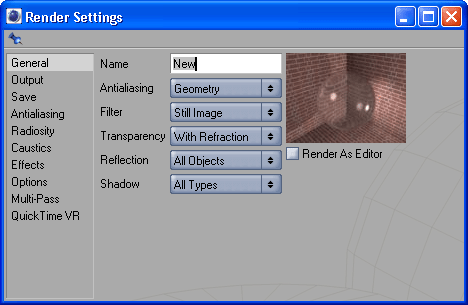
Рис. 11.13. Диалоговое окно Render Settings содержит десять категорий параметров для различных эффектов
Первая категория General (Общие) позволяет осуществлять настройку основных параметров визуализации. По умолчанию Cinema 4D использует raytracer – стандартный механизм визуализации, применяемый в большинстве пакетов трехмерной графики. Но, кроме того, вы можете визуализировать изображения и в таком виде, в каком они представлены в окнах проекций. Для этого необходимо установить флажок Render As Editor (Визуализировать как в редакторе). Вы можете видеть характер визуализации в окне, расположенном в левой части окна.
Если вам приходится использовать несколько наборов настроек в различных случаях, например, упрощенные для предварительной визуализации и сложные для окончательной, то удобно создать именованные наборы настроек. Имя набора настроек вводится в поле Name (Название). Все созданные группы настроек отображаются в нижней части выпадающего меню Render. Чтобы переключаться между ними, достаточно установить флажок возле соответствующего названия.
Для создания нового набора настроек выберите команду Render › New Render Settings (Визуализировать › Новый набор установок) – рис. 11.14, а для удаления – Render › Delete Render Settings (Визуализировать › Удалить набор установок).
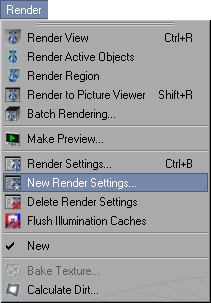
Рис. 11.14. Чтобы создать новый набор настроек, вызовите команду Render › New Render Settings
